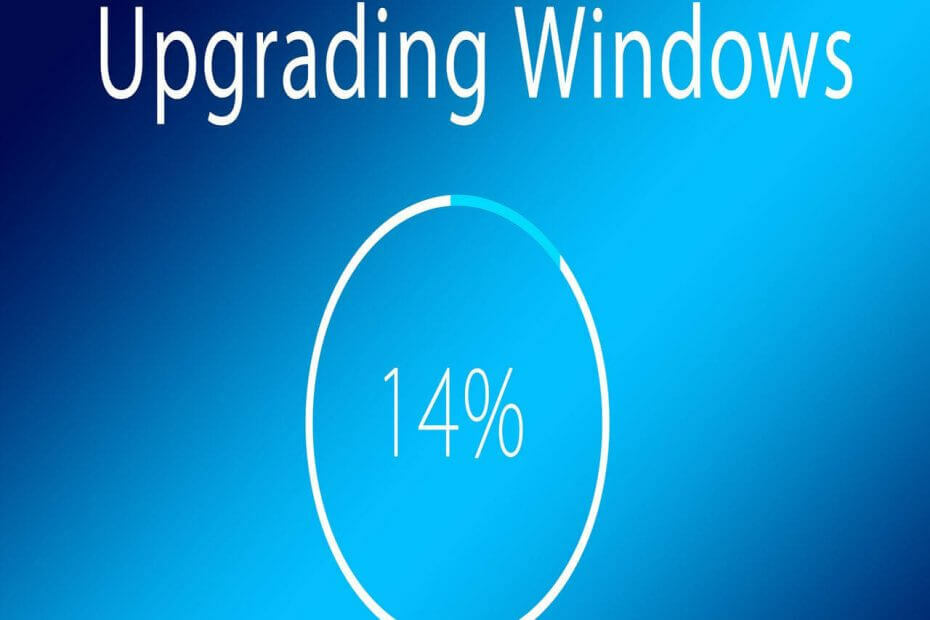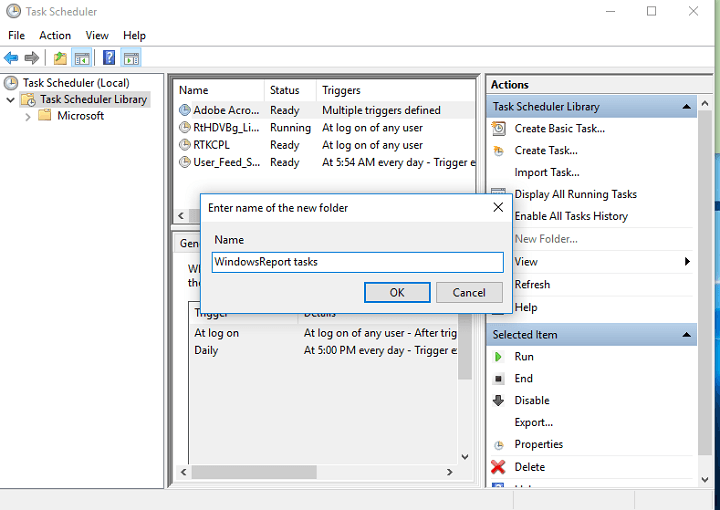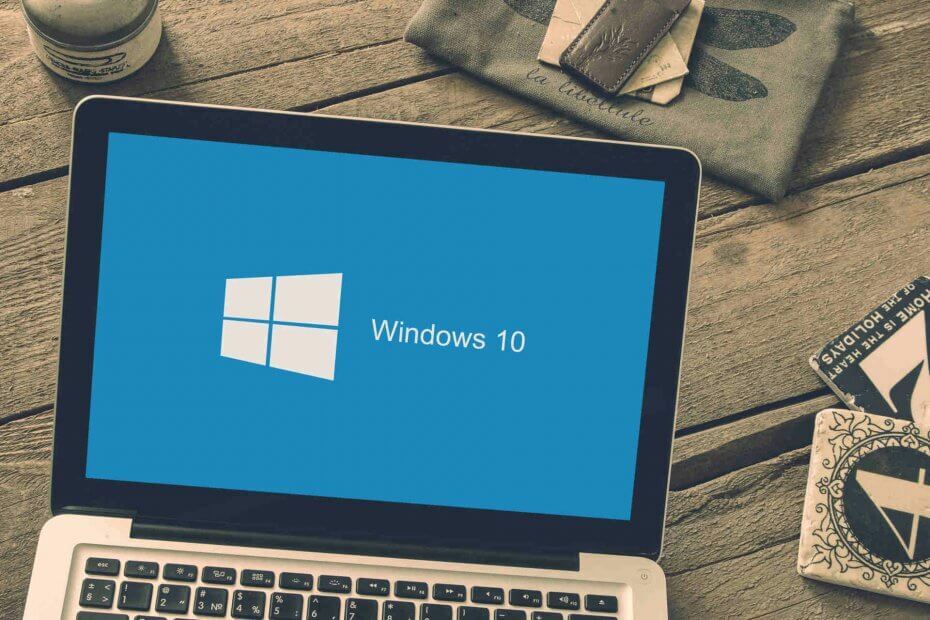Microsoft Forms har några helt nya funktioner som är mycket användbara.
- Flera helt nya funktioner finns nu i Microsoft Forms.
- En av dem gör att du kan redigera dina svar efter att du har skickat in dem.
- Kolla in vår guide nedan för att ta reda på hur du kan göra det.

Microsoft Forms är ett bra verktyg att ha om du använder formulär och frågesporter i ditt dagliga arbete. Du kan använda själva appen, uppkopplad. Men du kan också använda den i kombination med Office eller Microsoft Teams för att utveckla roliga och engagerande formulär och frågesporter.
Kanske är du inte medveten men Microsoft Forms har några nya funktioner som är mycket användbara. Upptäckt av Microsoft-entusiast, Mike Tholfsen, gör dessa nya funktioner att du kan använda Formulär mycket mer bekvämt. Både som skapare av formulären/frågesporterna, och som den som svarar på dessa quiz.
Till exempel kommer du att kunna integrera dina formulär med Powerpoint. På så sätt kan du lägga till mycket engagemang i dina PowerPoint-presentationer genom att fråga publiken deras åsikt om det i ett Microsoft-formulär.
Men här är en annan cool funktion: du kommer att kunna redigera ditt svar efter inlämning, i Microsoft Forms. Så på det här sättet, om du har glömt något och du behöver lägga till det i ditt svar, kommer du att kunna göra det. Här är hur.
Så här redigerar du ditt svar efter inlämning i Microsoft Forms
- Först av allt, som skapare av formuläret, måste du tillåta andra att redigera sina svar. För att göra det måste du klicka på de tre prickarna i Microsoft Forms och välja Inställningar.

- När du öppnar Inställningar, kolla på Tillåt respondenter att spara sina svar och Tillåt respondenter att redigera sina svar lådor.

När dessa inställningar är aktiverade låter de dina respondenter helt enkelt redigera sina svar. Låt oss nu säga att du är den som fyller i formuläret/frågesporten. Och du vill redigera dina svar. Så här kan du göra det.
- Låt oss säga att du fyllde i ditt formulär och skickade in det. Microsoft Forms tar dig till den här sidan, och den kommer att be dig om det Spara mitt svar för att redigera. Klicka på det.

- I din Microsoft Forms konto, gå till Ifyllda formulär, och gå till det senast ifyllda formuläret.

- I det här nya fönstret klickar du på alternativet Visa svar.

- Detta tar dig till formuläret och högst upp i det ser du Redigera svar alternativ.

- Redigera dina svar och klicka på Skicka in.

- Och det är det, du har precis skickat in dina nya redigerade svar.
Så här kommer du att kunna redigera dina svar ifall du någon gång har andra tankar om dem. Om du tyckte att den här guiden var användbar, glöm inte att låta oss veta den i kommentarsfältet nedan.